- Bầu cử Tổng thống Mỹ 2024
- Nhìn lại Hội nghị Thủ tướng đối thoại với nông dân 2023
- Chủ tịch Hội NDVN- Bộ trưởng TNMT lắng nghe nông dân nói
- Kỷ nguyên mới - Kỷ nguyên vươn mình
- Tháo gỡ điểm nghẽn thể chế
- Kỳ họp thứ 8 Quốc hội khóa XV
- Căng thẳng Triều Tiên - Hàn Quốc đang gia tăng
- Diễn đàn Nông dân quốc gia lần thứ IX - 2024
Chủ đề nóng
- Đăng nhập
- Đăng ký
- ×
Vui lòng đăng nhập hoặc đăng ký để gửi bình luận
Khi nhấn đăng nhập đồng nghĩa với việc bạn đã đồng ý với điều khoản sử dụng của báo Dân Việt
Đăng nhập
Họ và tên
Mật khẩu
Mã xác nhận

Khi nhấn đăng ký đồng nghĩa với việc bạn đã đồng ý với
điều khoản sử dụng của
báo Dân Việt
Đăng ký
Xin chào, !
Bạn đã đăng nhập với email:
Đăng xuất
Hướng dẫn kích hoạt tính năng "đũa thần" của S Pen trên Note10
Mộc Lam
Thứ hai, ngày 30/09/2019 13:25 PM (GMT+7)
Dưới đây, chúng tôi sẽ hướng dẫn bạn cách sử dụng các tính năng tiềm ẩn bên trong cây stylus thế hệ mới từ Samsung.
Bình luận
0
Ngay khi Galaxy Note thế hệ đầu ra mắt từ năm 2011, Samsung đã trang bị cho phablet của mình một phụ kiện khiến nó đến tận bây giờ vẫn giữ được nét riêng của mình giữa hàng trăm smartphone, đó là bút Spen.

Bút Spen giúp người dùng có thể thực hiện nhiều thao tác khó trên smartphone, giúp trải nghiệm sử dụng hoàn thiện hơn, đặc biệt là đối với các nhà thiết kế, sáng tác nghệ thuật.
Không chỉ dừng lại ở những tính năng thông thương, Samsung coi S Pen là đối tượng để hoàn thiện công nghệ qua mỗi đời Galaxy Note. Và với sự ra mắt của Galaxy Note10 và Note10+, người dùng lại được trải nghiệm những tính năng hoàn toàn mới. Hãy cùng chúng tôi khám phá những tính năng hoàn toàn mới trên bút stylus mới của Samsung.
1. Tạo ghi nhớ trên màn hình khóa

Tính năng Screen-off Memo mới trên bút S Pen cho phép người dùng có thể tạo ghi nhớ ngay trên màn hình khóa của máy. Bạn chỉ cần rút bút và tạo ghi nhớ như thông thường. Chạm vào mũi tên trỏ xuống nếu cần thêm nhiều không gian hơn, sau đó nhấn Save, tất cả thông tin bạn viết đều được lưu trữ trên máy.
2. Viết tiếp cho ghi chú
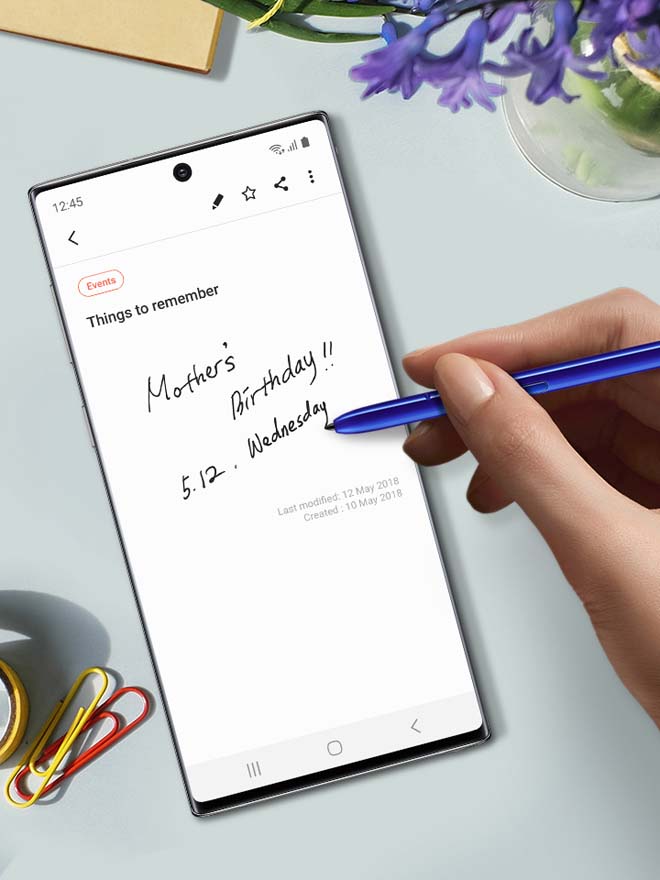
Với bút S Pen trên Note10, bạn có thể lôi những ghi chú cũ ra và viết thêm vào đó để tạo thành một trang ghi chú hoàn chỉnh cho 1 công việc cụ thể, tránh bị rời rạc.
Sau đó, bạn có thể chụp ảnh màn hình ghi chú và chia sẻ/gửi trực tiếp qua email hoặc các ứng dụng nhắn tin một cách tiện lợi.
3. Viết ghi chú trên lịch
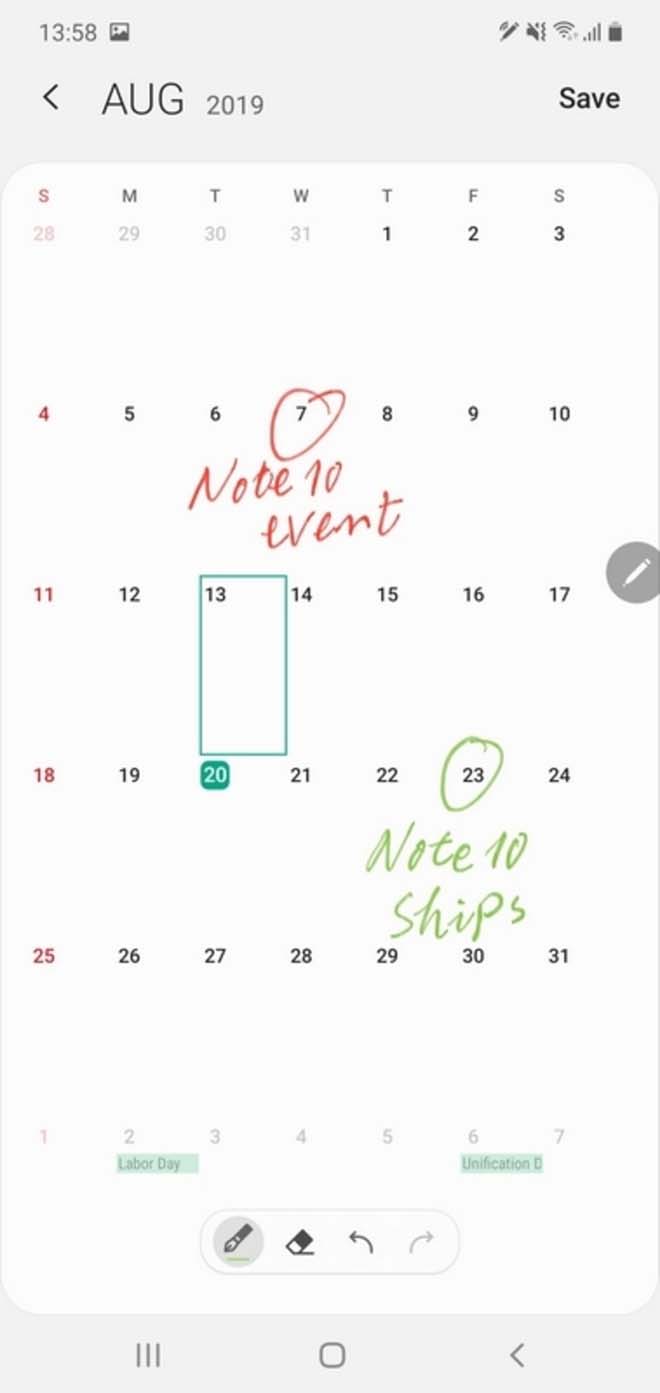
Note10 sẽ đóng vai trò như một cuốn lịch bàn và S Pen sẽ là cây bút. Bạn chọn mục "Viết lên Lịch" trong menu Air Command của S Pen, và có thể khoanh tròn ngày trên lịch, viết một số ghi chú nào đó. Bạn cũng có thể thâm các icon vào các ghi chú từ S Pen. Rất tiện lợi phải không?
4. Chuyển đổi các bản viết tay
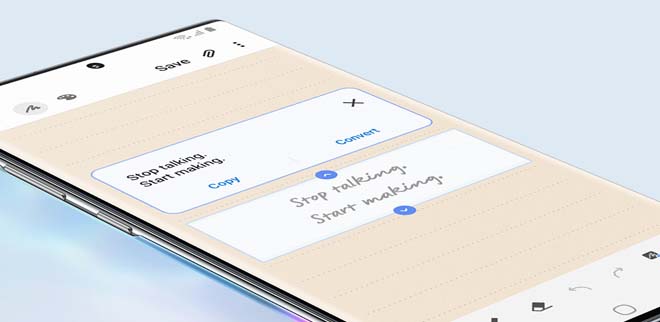
Với bút S Pen thế hệ mới, bạn có thể tạo các ghi chú như cách viết bút thông thường (với các nét chữ của bạn). Tuy nhiên, sau đó, bạn muốn gửi những ghi chú, hoặc thông tin đã viết cho người khác mà sợ họ không dịch được chữ của bạn?
Bạn có thể sử dụng tính năng chuyển đổi chữ viết thay thành text như khi gõ máy tính. Ở bước "lưu trữ" sau khi viết xong ghi chú, lưu bạn sẽ chọn vào tùy chọn "chuyển đổi bản viết tay thành text" ở phúa dưới cùng.
Ngoài ra, bạn cũng có thể xuất ra file Word bởi Microsoft Word đã được cài sẵn trên Note10.
5. Tùy chọn thông minh
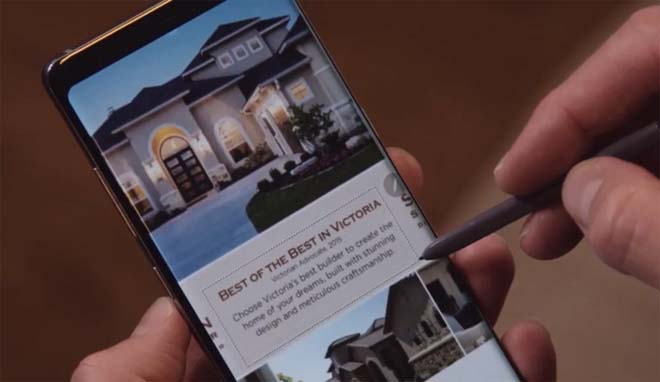
Trong menu Air Command của Note10, bạn chọn Smart Select. Sau đó từ màn hình cần chụp ảnh, bạn có thể dùng bút khoanh tròn, hoặc vẽ một hình bất kỳ mà bạn muốn, khi đó, vùng bàn chọn sẽ được xuất ra file ảnh. Bạn cũng có thể thực hiện việc chia sẻ nhanh hình này qua các ứng dụng kết nối trực tiếp với máy.
6. Chỉnh sửa video
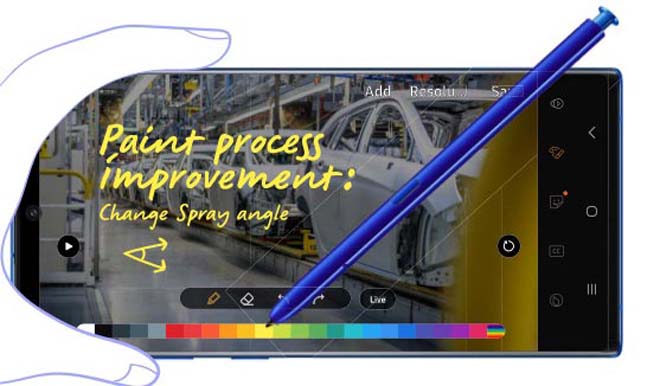
Trong phần chỉnh sửa video trên Note10, bạn có thể dùng S Pen để cắt, lọc hoặc chỉnh sửa các bối cảnh bên trong video. Ngoài ra, bạn có thể vẽ, thêm icon, hoặc viết caption trên đoạn video một cách dễ dàng với bút S Pen của Note 10.
7. Dịch
Với công nghệ nhận diện kí tự quang học (OCR), bạn có thể sử dụng bút S Pen để dịch các chữ trên một bức ảnh tương tự Google Lens. Để sử dụng chức năng này, trong menu Air Command, bạn chọn mục Translate, sau đó tùy chọn ngôn ngữ (dịch từ ngôn ngữ nào sang ngôn ngữ nào). Để dịch, bạn chỉ cần đưa bút S Pen tới vị trí từ cần dịch và nhấn vào tùy chọn dịch hoặc phát âm từ đó. Bạn cũng có thể tùy chọn dịch cả đoạn hay từng từ đơn.
8. Sử dụng bút S Pen để điều khiển slide chuyên nghiệp hơn
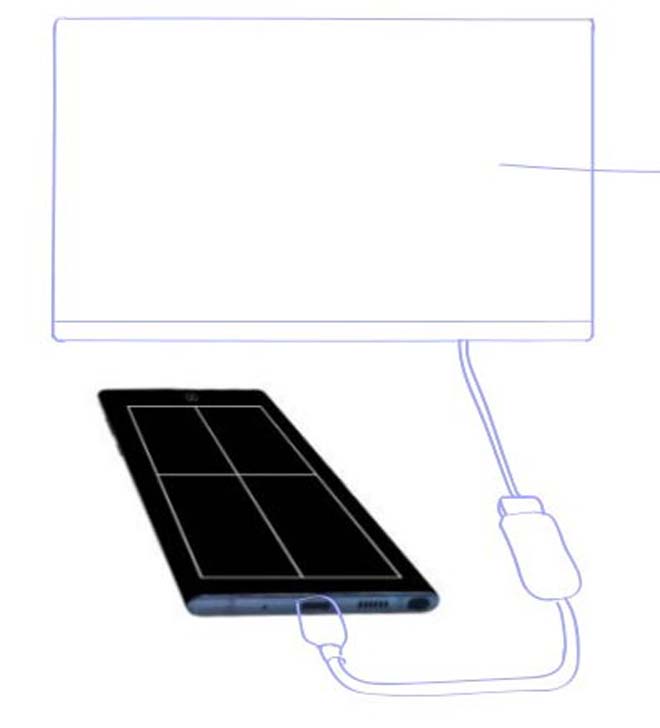
Bạn có thể sử dụng bút S Pen để điều khiển slide thuyết trình của mình với khoảng cách tới cả 15m với công nghệ kết nốt BLE mới của Samsung.
Tuy nhiên, để sử dụng tính năng này, bạn sẽ phải kết nối Note10 với màn hình máy tính thông qua Samsung DeX để kết nối với máy chiếu thông qua cổng HDMI. Hoặc bạn cũng có thể sử dụng Smart View để kết nối với màn hình chiếu thông qua kết nối mạng wifi chung.
9. Chụp ảnh và quay phim
Hãy tưởng tượng về một bức selfie tập thể sử dụng Note10 đặt trên tripod, sau đó, bạn vẫn sẽ đứng trong hàng và bấm S Pen để chụp ảnh. Bạn có thể tùy chọn zoom, lấy nét, chuyển giữa camera trước và sau bằng cử chỉ "on air", giống như bút của phù thủy vậy.

Không chỉ chụp ảnh, bạn cũng có thể quay phim và sử dụng S Pen như là một máy ghi âm thanh cho video này theo cách tương tự chụp ảnh bên trên.
10. Điều khiển phát nhạc và phim ảnh
Mở Youtube, Netflix, hoặc Spotify, để nghe nhạc, xem phim như bình thường. Tuy nhiên, thay vì chạm màn hình để dừng hoặc bỏ qua bài hát, bạn có thể sử dụng chính S Pen.
Bộ ba iPhone 11 Pro Max, Galaxy Note 10+ và Pixel 3 đều là những “thần” chụp ảnh của phân khúc smartphone cao cấp hiện nay.
Mời các bạn đồng hành cùng báo Dân Việt trên mạng xã hội Facebook để nhanh chóng cập nhật những tin tức mới và chính xác nhất.
Tin cùng chuyên mục
Xem theo ngày
Xem
Tin nổi bật








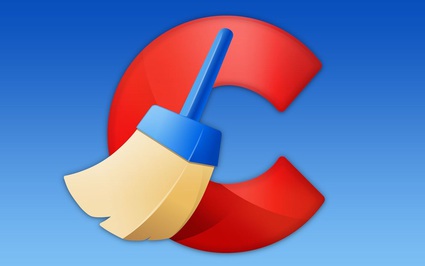
Vui lòng nhập nội dung bình luận.